热门标签
热门文章
- 1深度学习常见名词概念:神经网络、前馈神经网络、递归神经网络、卷积神经网络......_递归神经网络和卷积神经网络
- 2JSP九大内置对象详解全析(三):session对象_session撖寡情
- 3win11真香(预览版上手体验)
- 4Pandas排序和分组排名(sort和rank)_pandas分组排名
- 5基于边缘的图像分割_边缘分割应用
- 62024年购买阿里云服务器多少钱?1000元左右预算可购买的8款云服务器参考_买一台服务器多少钱
- 7【深度学习】(3) 全连接层、激活函数_全连接层到底有没有偏置
- 8【华为机试真题 Python实现】2022年4季度最新机试题_华为机考题库2022python
- 9CSDN网页转Markdown_csdn 导出别人博客markdo
- 10分类预测 | Matlab实现KPCA-ISSA-LSSVM基于核主成分分析和改进的麻雀搜索算法优化最小二乘支持向量机故障诊断分类预测
当前位置: article > 正文
软件测试|如何使用selenium操作窗口滚动条_selenium 滚动条
作者:Monodyee | 2024-02-29 02:39:03
赞
踩
selenium 滚动条
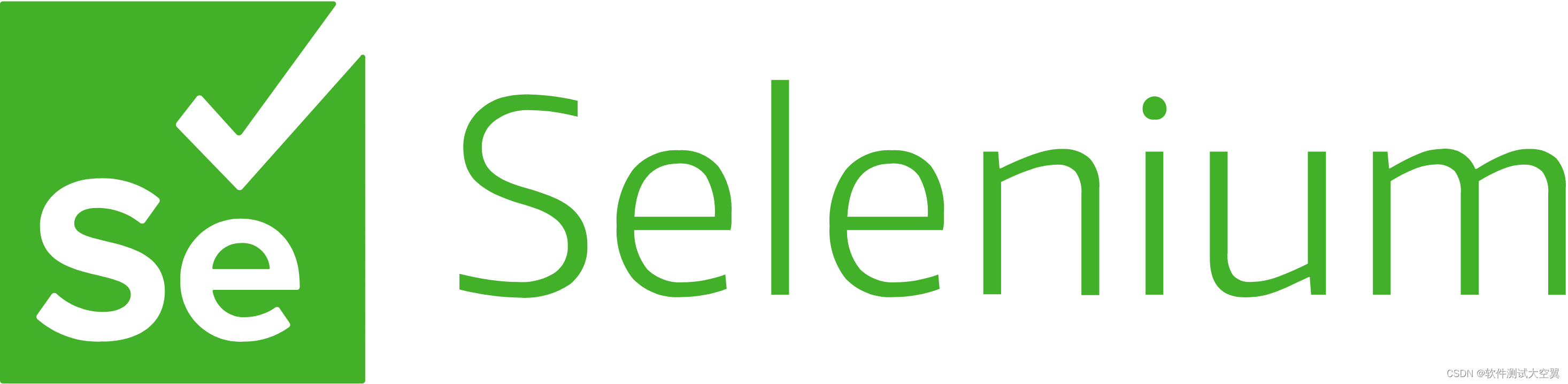
简介
我们在进行自动化测试工作的时候,如果页面内容过多,一次性加载耗时太长的话,会使用分段加载来加载页面内容,比如开始只加载页面顶端的内容,而如果要加载更多的数据,就需要我们向下滑动,让页面加载后续的内容;尤其是网页特别长的时候,我们往往需要滑动较长的距离才可以滑动到页面的底端,本文就来介绍一下selenium操作窗口滚动条的方法。
操作步骤
- 环境准备
我们首先要准备好selenium环境和浏览器驱动,下载好chromedriver或者geckodriver并配置好浏览器驱动的环境变量,这里我们不做赘述,selenium环境配置的文章之前我们已经有介绍过如何配置环境了。
- 创建
Selenium WebDriver实例对象
在使用Selenium之前,我们需要创建一个WebDriver实例,这个实例会充当浏览器的代理,踢我们执行各种操作。以下是一个创建Chrome WebDriver实例的示例:
from selenium import webdriver
# 创建一个Chrome WebDriver实例
driver = webdriver.Chrome()
- 1
- 2
- 3
- 4
- 访问目标网页
使用WebDriver,我们可以访问需要滚动的目标网页。这可以通过get方法来完成:
# 导航到目标网页
driver.get("https://example.com")
- 1
- 2
- 滚动页面
我们有多种方法可以实现页面滚动,下面我们来逐一介绍滚动方法:
- 滚动到特定元素
可以滚动到特定元素,确保它在可见区域内。以下是一个示例代码,滚动到页面底部的某个元素:
# 定位到要滚动到的元素
element_to_scroll_to = driver.find_element(By.ID, "element_id")
# 使用JavaScript滚动到元素位置
driver.execute_script("arguments[0].scrollIntoView();", element_to_scroll_to)
- 1
- 2
- 3
- 4
- 5
- 滚动到页面的底部
如果我们只是想滚动到页面的底部,可以使用以下示例代码:
# 使用JavaScript滚动到页面底部
driver.execute_script("window.scrollTo(0, document.body.scrollHeight);")
- 1
- 2
- 滚动特定坐标
滚动到页面上的特定坐标位置。以下是示例代码,滚动到水平坐标0和垂直坐标500的位置:
# 使用JavaScript滚动到特定坐标
driver.execute_script("window.scrollTo(0, 500);")
- 1
- 2
总结
本文主要介绍了使用selenium实现页面滚动的方法步骤,现在页面的内容越来越多,经常需要我们实现页面滚动才可以更好地运行我们地测试用例,希望本文能够帮助到大家。
声明:本文内容由网友自发贡献,不代表【wpsshop博客】立场,版权归原作者所有,本站不承担相应法律责任。如您发现有侵权的内容,请联系我们。转载请注明出处:https://www.wpsshop.cn/w/Monodyee/article/detail/163280
推荐阅读
相关标签


